E’ possibile ricercare le pratiche tramite più parametri riferiti a più classi di informazione.
La ricerca può essere eseguita imputando i dati conosciuti riferiti alla pratica.
E’ possibile poi immettere dei filtri alla ricerca tramite più parametri riferiti a più classi di informazione. La ricerca funziona a filtri e per ogni classe di informazione possono essere aggiunti o tolti dei filtri.
Compilando i campi posti nei form, vengono ricercate le pratiche che rispettano i filtri posti in ogni form. Se, ad esempio, compilo “concessione” nella tipologia del primo form, la via ‘Manzoni’ nel secondo form, ‘ Rossi’ come cognome del proprietario nel terzo, “IMMEDIL’ nel quarto come nome dell’impresa, la ricerca individuerà le pratiche che possiedono tutti questi dati.
Posso iniziare magari compilando la via ‘Manzoni’ nei dati territoriali (mi appariranno tutte le pratiche presentate in quella via), poi aggiungere il filtro di ‘concessione’ e poi gli altri fino a trovare la pratica ricercata.
 Dati della pratica
|
 Dati territoriali
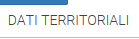 Abbiamo compilato nei dati territoriali il Foglio 17
|
 Dati dei richiedenti
Abbiamo inserito 'Gian' nel nome del richiedente. Nella casella vicina abbiamo potuto indicare se 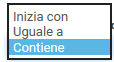 il tipo di ricerca che volevamo.
|
 Dati dei professionistiNei professionisti abbiamo specificato il cognome 'Panzeri'.
|
 Dati dell'impresa
Non abbiamo specificato nulla sulle imprese.
|
 Dati dell'agibilitàNon indichiamo nulla in merito all'agibilità
|
 dati di forms personalizzatiNon indichiamo nulla in merito all'utilizzo di form personalizzati.
|
 Ricerca delle pratichePremendo il tasto ricerca viene prodotta i risultati posti in tabella, su pagine successive di 10 righe ciascuna.
Nel nostro caso questo è il risultato della ricerca.
Cliccando sul numero di pratica posto nella prima colonna in colore azzurro, si accede alla consultazione completa della pratica. Nella tabella vengono evidenziati i dati salienti di ogni pratica. Lo scorrimento della tabella in orizzontale avviene tramite la barra sottostante la tabella.
Cliccando sulla label di ogni colonna i risultati si ordineranno in ordine crescente o decrescente.
Cliccando sull'icona posta in alto a destra 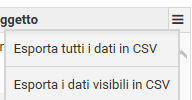 sarà possibile esportare i risultati ottenuti o solo quelli visualizzati in formato CSV. In fondo alla pagina si possono scorrere le pagine dei risultati o controllare il numero di righe visualizzate in ogni pagina.  In alto a sinistra c'è il tasto per ritornare alle ricerche.
|
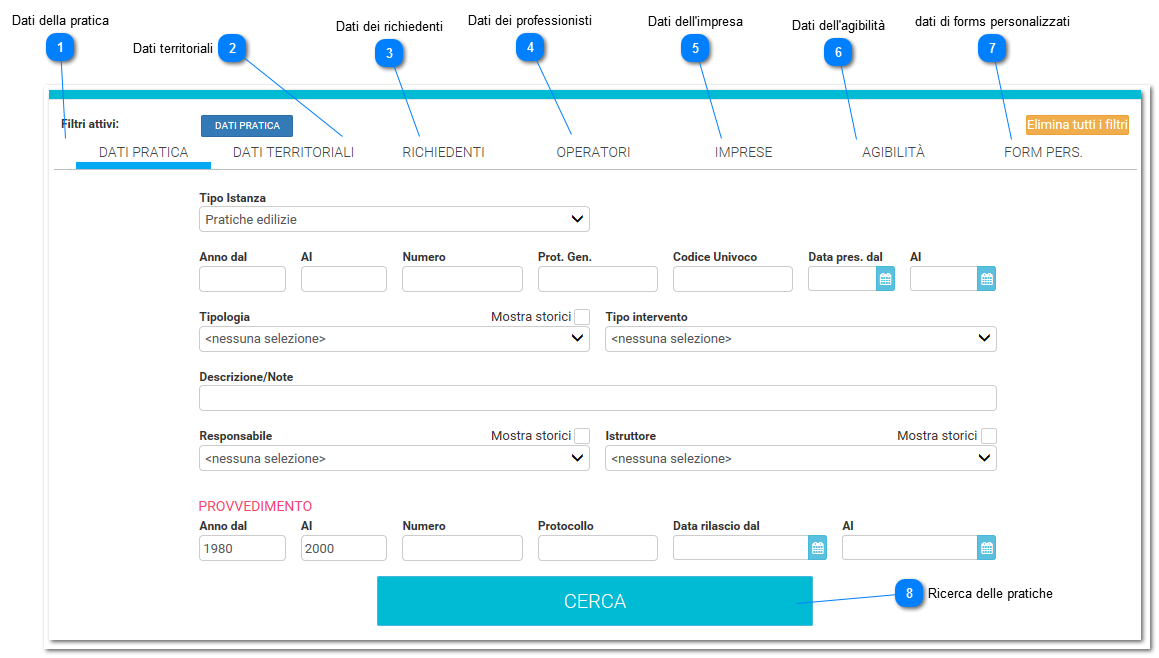
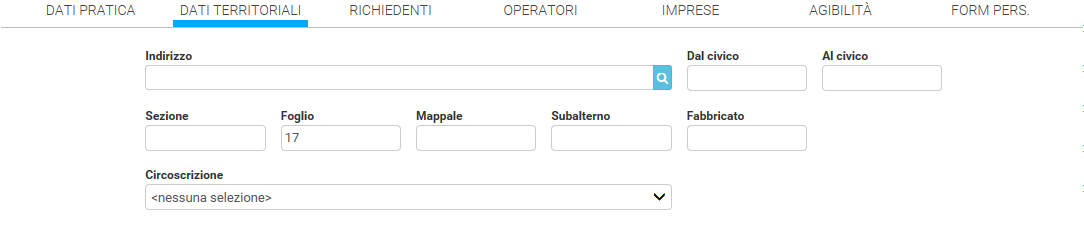
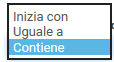 il tipo di ricerca che volevamo.
il tipo di ricerca che volevamo.




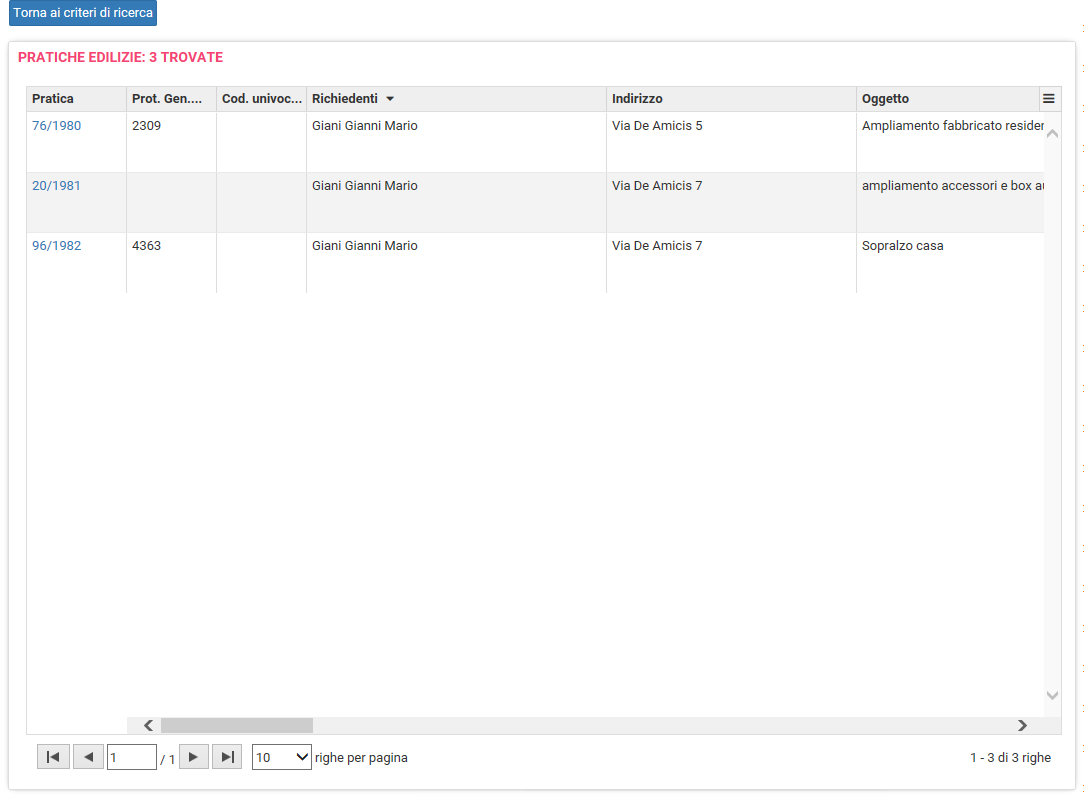
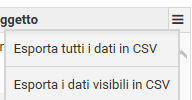 sarà possibile esportare i risultati ottenuti o solo quelli visualizzati in formato CSV.
sarà possibile esportare i risultati ottenuti o solo quelli visualizzati in formato CSV.